Uvod
Strimovanje privatnih YouTube video zapisa direktno na vaš Smart TV može u početku delovati izazovno. Međutim, sa pravim pristupom, to je jednostavan proces. Bilo da želite da uživate u jedinstvenom sadržaju podeljenom sa vama ili da prikažete posebne trenutke na većem ekranu, prateći strukturisan vodič omogućava lakoću. Ovaj sveobuhvatni članak vodi vas kroz YouTube-ova podešavanja privatnosti, pripreme za Smart TV i razne metode strimovanja. Razumevanjem ovih koraka možete udobno gledati privatne YouTube video zapise na svom Smart TV-u, osiguravajući da vaše iskustvo gledanja bude i prijatno i bez problema.

Razumevanje YouTube podešavanja privatnosti
YouTube nudi više podešavanja privatnosti koja oblikuju ko može pristupiti vašem sadržaju. Javni sadržaj može svako da vidi, dok su privatni video zapisi ograničeni na odabrane gledaoce. Ovi ekskluzivni video zapisi ostaju skriveni iz pretraga i vašeg javnog kanala. Da bi vam neko omogućio pristup svom privatnom video zapisu, mora vam uputiti poziv putem YouTube-a. Razumevanje ovih nijansi privatnosti je ključno, jer utiče na vašu sposobnost da udobno upravljate i gledate sadržaj. Sa ovim razumevanjem, možete efikasno regulisati pristup video zapisima na više uređaja, uključujući i vaš Smart TV.
Priprema vašeg Smart TV-a za strimovanje privatnih video zapisa
Pre nego što započnete strimovanje privatnih YouTube video zapisa, važno je pravilno pripremiti vaš Smart TV. Prvo, povežite vaš Smart TV sa internetom, birajući bilo bežičnu konekciju ili Ethernet kabl za stabilnu postavku. Ako YouTube aplikacija nije unapred instalirana, preuzmite je i instalirajte. Kada je podešavanje završeno, prijavite se u aplikaciju sa nalogom koji je korišćen za primanje pozivnice za privatni video. Korišćenje ovog određenog naloga je ključno pošto je dostupnost video zapisa povezana sa njim. Sa svime podešenim na vašem Smart TV-u i nalogu, spremni ste da istražujete različite metode gledanja privatnog sadržaja na televizoru.
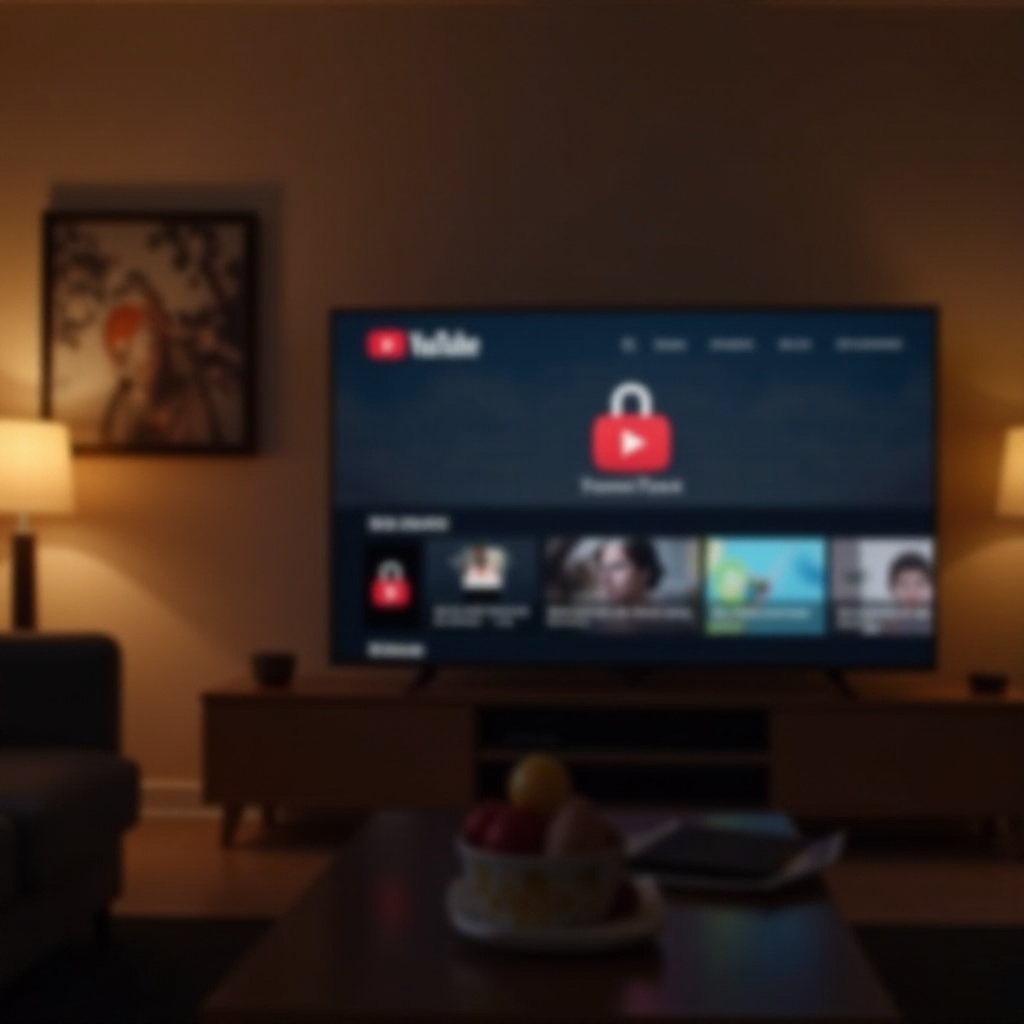
Pristupanje privatnim YouTube video zapisima
Da biste pogledali privatni YouTube video, prihvatanje poziva koji vam je poslao autor video zapisa je neophodno. Evo jednostavnog vodiča kako to učiniti:
Kako prihvatiti poziv
- Proverite vašu email poštu za link pozivnice.
- Kliknite na link da biste bili preusmereni na YouTube.
- Proverite svoj identitet i prihvatite poziv za gledanje videa.
Prijavljivanje na odgovarajući nalog
Pristup privatnim video zapisima zahteva prijavljivanje na pravi nalog:
1. Pokrenite YouTube aplikaciju na vašem Smart TV-u.
2. Unesite podatke za prijavljivanje na nalog sa pozivom.
3. Idite na “Biblioteku” ili “Plejliste” gde mogu biti smešteni privatni video zapisi.
Metode gledanja privatnih YouTube video zapisa na Smart TV-u
Kada vaš Smart TV bude spreman, nekoliko strategija omogućava gledanje privatnih video zapisa bez problema. Ove metode variraju u zavisnosti od uređaja koje imate, bilo mobilnog uređaja ili laptopa.
Prenos sa pametnog telefona ili tableta
- Uverite se da su vaš Smart TV i mobilni uređaj na istoj Wi-Fi mreži.
- Pokrenite YouTube aplikaciju na vašem pametnom telefonu ili tabletu.
- Pronađite privatni video u vašoj biblioteci.
- Izaberite ikonu za prenos i izaberite vaš Smart TV iz dostupnih uređaja.
Korišćenje laptopa sa HDMI vezom
- Počnite otvaranjem privatnog video na vašem laptopu.
- Povežite laptop sa vašim Smart TV-om preko HDMI kabla.
- Podesite ulaz televizora na HDMI port koji se koristi.
- Pustite video na laptopu da biste ga strimovali na ekran televizora.
Strimovanje sa ugrađenim TV aplikacijama
- Otvorite YouTube aplikaciju na vašem Smart TV-u.
- Prijavite se na nalog koji je dobio pristup video zapisu.
- Pregledajte za privatni video u vašim sačuvanim plelistama ili biblioteci.
Rešavanje uobičajenih problema
Ponekad možete naići na izazove prilikom pokušaja strimovanja privatnog sadržaja. Evo rešenja za brze rešavanje ovih problema i nastavak neometanog strimovanja.
Rešavanje grešaka sa dozvolama pristupa
- Proverite da li ste prijavljeni na ispravan YouTube nalog.
- Potvrdite da ste prihvatili link pozivnice.
- Dvaput proverite da postavke privatnosti videa odgovaraju predviđenim gledaocima.
Popravka problema sa mrežnom povezivošću
- Ponovo pokrenite i vaš Smart TV i ruter da biste osvežili konekcije.
- Proverite da li je vaš TV povezan na odgovarajuću mrežu.
- Proverite potrebna softverska ažuriranja za vaš Smart TV i YouTube aplikaciju.
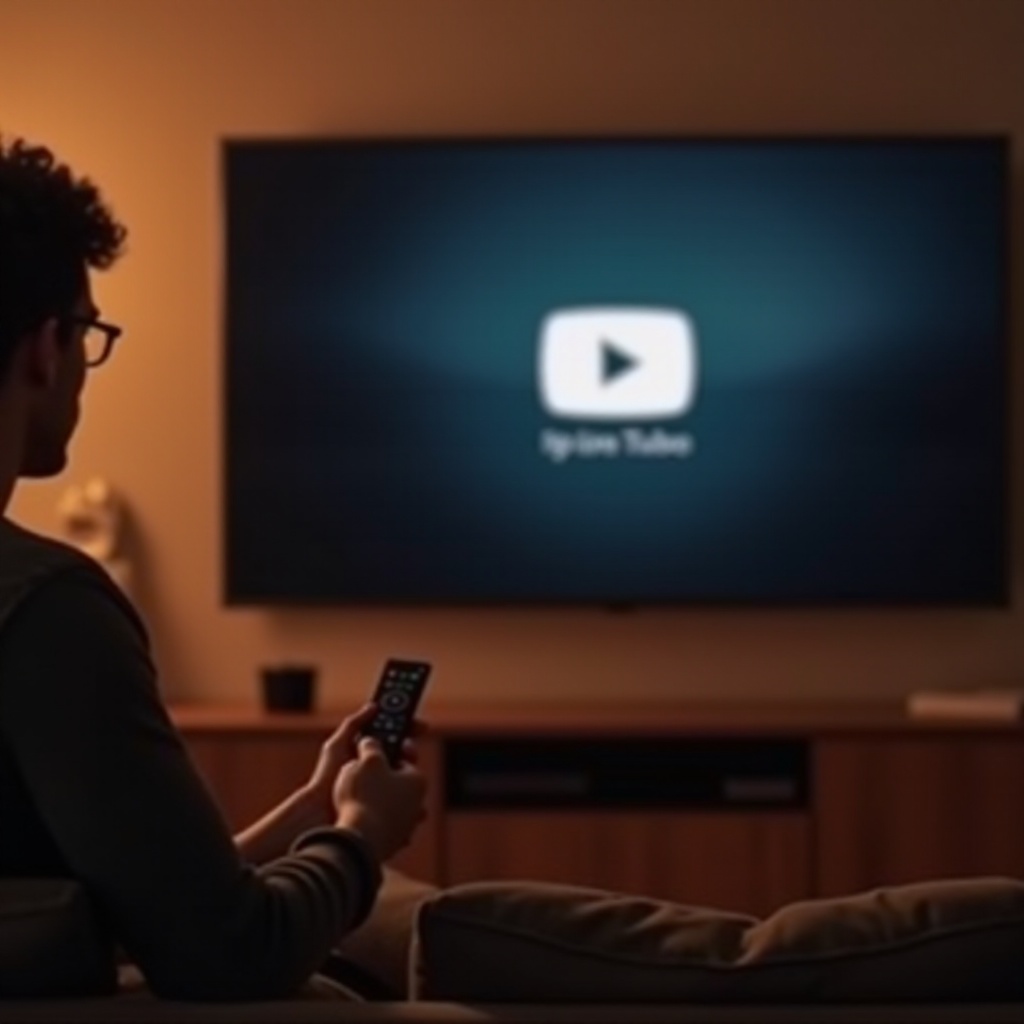
Zaključak
Navigacija koracima za gledanje privatnih YouTube video zapisa na vašem Smart TV-u ne mora biti složena. Kada ste opremljeni pravim alatima i informacijama, kao što su saznanje koje metode strimovanja koristiti zajedno sa pristupima za rešavanje problema, svako može uživati u svom ekskluzivnom sadržaju na većem ekranu bez poteškoća. Sa strategijama izloženim iznad, spremni ste da u potpunosti gledate i delite privatne YouTube trenutke na vašem Smart TV-u sa lakoćom.
Često postavljana pitanja
Mogu li deliti privatni YouTube video direktno preko Smart TV-a?
Ne, privatni YouTube video snimci moraju se deliti putem pozivnica sa naloga osobe koja ih je postavila.
Zašto ne mogu pronaći privatni video u YouTube aplikaciji na svom Smart TV-u?
Uverite se da ste prijavljeni na odgovarajući YouTube nalog sa pravima pristupa i da ste prihvatili pozivnicu.
Da li je moguće gledati privatne video snimke na svim modelima Smart TV-a?
Većina Smart TV uređaja podržava ovu funkciju ako imaju internet mogućnosti i instaliranu YouTube aplikaciju. Uvek proverite kompatibilnost za određene modele.
